Este artigo foi atualizado para 2023!
Scripts podem tomar decisões. Como? Usando um conceito chamado lógica condicional. A instrução if do PowerShell e os construtos if/else são as formas comuns de definir condições.
Ao escrever scripts do PowerShell, você o faz com uma tarefa específica em mente. Mas, uma operação pode ter múltiplas ações possíveis baseadas em uma ou mais condições. Esta situação é onde entra o construto If do PowerShell.
Neste artigo, você aprenderá o construto If-Else do PowerShell e entenderá sua sintaxe e como ele funciona. Você também aprenderá algumas maneiras de usar a instrução If do PowerShell para adicionar tratamento de lógica condicional em seus scripts a partir dos exemplos.
Entendendo a Sintaxe da Instrução If do PowerShell
O construto if-else do PowerShell avalia uma ou mais expressões condicionais. Abaixo, você verá a sintaxe da instrução If. Este estilo é frequentemente chamado de controle de fluxo.
Como você pode ver na sintaxe acima, cada teste está entre parênteses (). Os testes podem fazer uso de diferentes operadores, como operadores de comparação e operadores lógicos,
As listas de instruções contêm o código destinado a ser executado se o resultado do teste avaliar como verdadeiro.
Então, existem três declarações possíveis em um grupo de declarações If. Estas são as declarações IF, ELSEIF e ELSE.
- A declaração
ifcontém o primeiro teste a ser avaliado, seguido pela primeira lista de declarações entre chaves{}. A declaração PowerShell if é a única declaração necessária para estar presente. - A declaração
elseifé onde você adiciona condições. Você pode adicionar múltiplas declarações ElseIf quando tiver várias condições. O PowerShell irá avaliar cada uma dessas condições sequencialmente. - A declaração
elsenão aceita nenhuma condição. A lista de declarações nesta declaração contém o código a ser executado se todas as condições anteriores testadas forem falsas.
Compreendendo o Fluxo Lógico da Declaração If do PowerShell
Para entender melhor como o If-Else do PowerShell funciona, familiarize-se com seu fluxo lógico. O diagrama abaixo ilustra o fluxo básico do If-Else do PowerShell.
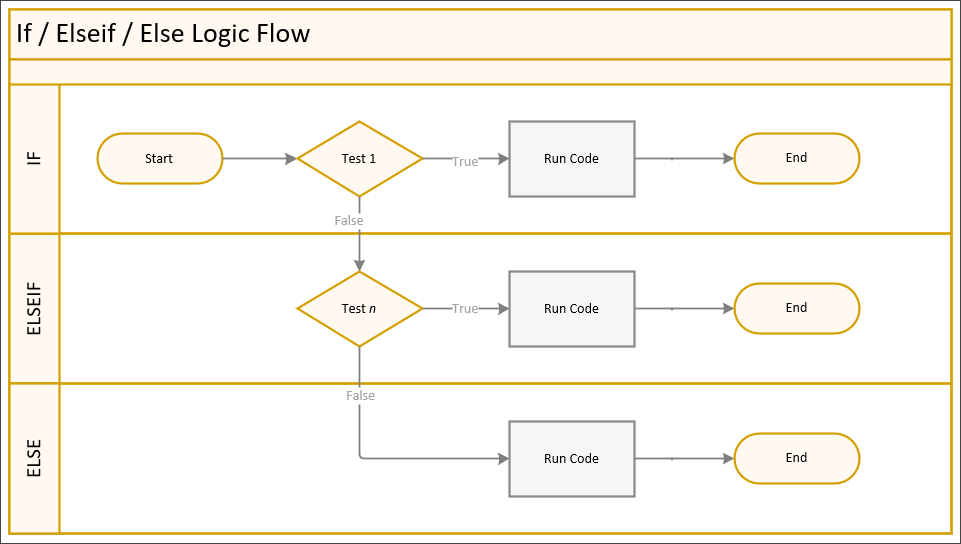
Quando a declaração if é executada, o PowerShell passa por cada condição avaliando se o código retorna verdadeiro ou falso. Um resumo do comportamento está abaixo:
- O PowerShell avalia a condição em Teste 1.
- Se o resultado de Teste 1 retornar verdadeiro, o código dentro da lista da declaração If será executado, então o PowerShell sai da declaração If.
- Se o resultado de Teste 1 retornar falso, o PowerShell continua a avaliar a condição (Teste n) na próxima declaração ElseIf.
- Se o resultado do Teste n retornar false, o PowerShell continuará a avaliar a condição (Test n) na próxima instrução ElseIf, se outra instrução ElseIf existir -OU-
- Se o resultado do Teste n retornar false, o código na instrução Else será executado e o PowerShell sairá da instrução If -OU-
- Se o resultado do Teste n retornar true, o código na instrução ElseIf será executado e o PowerShell sairá da instrução If.
Usando a Instrução If-Else do PowerShell
As próximas seções apresentam vários exemplos de como a instrução If do PowerShell é usada ao escrever scripts. As técnicas que você aprenderá podem orientá-lo no uso da instrução If caso encontre uma situação da vida real que exija seu uso.
Condição If-Else Única
Começando com o mais básico, temos a única instrução If do PowerShell. Você deve usar uma única instrução if quando houver apenas uma condição para testar.
O exemplo abaixo testa se o valor da variável $num é maior que 10. Se o resultado for verdadeiro, o resultado dizendo "$num é maior que 10" será exibido na tela. Se o resultado for falso, o PowerShell não faz nada porque há apenas uma condição para testar.
Se você verificar apenas um valor específico, como
if ($Valor) { }, então o PowerShell testará se o$Valornão é$Nulo,0,$Falso, uma string vazia ou um array vazio.
Colar o código acima no PowerShell fornecerá o resultado mostrado abaixo.
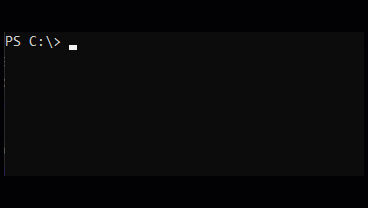
Agora, você pode adicionar a instrução Else se quiser adicionar uma ação padrão de “fallback” em vez de apenas permitir que o PowerShell não faça nada quando o resultado do teste for falso.
No exemplo abaixo, o código na instrução Else será executado se o valor da variável $num NÃO for maior que 10.
Executar o código modificado no PowerShell fornece a saída mostrada abaixo.
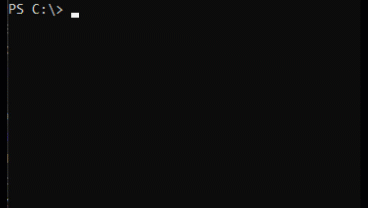
Começando com o PowerShell 7.0, uma nova sintaxe para a instrução If foi introduzida usando um operador ternário. Instruções If únicas podem fazer bom uso dessa nova sintaxe.
Usando o mesmo exemplo acima, é assim que o código ficaria com o operador ternário.
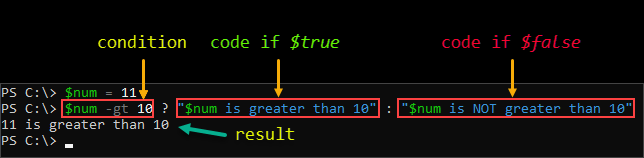
Testando para $Null em uma Instrução If do PowerShell
Você pode pensar que testar uma condição de $Null é simples. Mas, o lado em que você coloca o valor $Null é importante, pois pode não resultar na mesma coisa em todas as condições. É uma boa prática sempre colocar a condição $Null no lado esquerdo, assim.
Se você colocar o teste $Null no lado direito, e o valor do lado esquerdo for uma lista, como um array, então o $Null atuará como um filtro. Como você pode ver pelo exemplo abaixo, se o $Null for colocado no lado esquerdo, você terá resultados booleanos consistentes.
$List = @(1,2,2,3,4)
$List -NE $Null
$List -EQ $Null
$Null -NE $Null
$Null -EQ $Null
Múltiplas Condições If-Else com ElseIf
Ao avaliar múltiplas condições, você precisa adicionar uma ou mais declarações ElseIf. Cada declaração ElseIf contém a expressão de teste e o código a ser executado.
O script abaixo, quando executado, continuará solicitando um nome de fruta até que a tecla CTRL+C seja pressionada, ou o usuário insira a letra “X“.
Então, a instrução If passará por cada condição em sequência até encontrar uma correspondência. Se a entrada não corresponder a nenhuma das condições, o código dentro da declaração Else será executado.
Abaixo está uma demonstração de como o script acima se comporta ao ser executado no PowerShell.
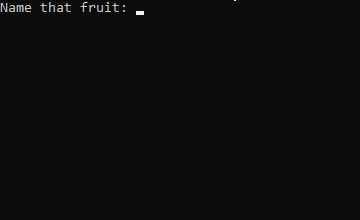
Relatório do Status do Espaço Livre em Disco
Relatar o espaço livre em disco é uma tarefa comum para administradores de sistemas. A maneira usual de relatar as informações de espaço dos discos fixos em uma máquina Windows gira em torno do código abaixo.
As informações que o código acima retornará se parecerão com as mostradas na próxima captura de tela.

Como você pode ver, a saída acima mostra a letra da unidade, os valores de espaço livre e outras propriedades. Embora a saída acima esteja correta, ela não é intuitiva. Como as informações são apresentadas não indica se o espaço em disco está em um estado crítico, de aviso ou normal.
Usando uma Instrução If do PowerShell para Melhorar o Código
A more intuitive output can be achieved using the PowerShell If-Else statement by adding conditions to check if the free space is over or below certain thresholds. And these thresholds will define the status of the free disk space.
O script de exemplo abaixo realiza o seguinte:
- Usando o valor da variável
$Critical, defina o limiar para o qual a porcentagem de espaço livre será marcada como crítica. - Usando o valor da variável
$Warning, defina o limiar para o qual a porcentagem de espaço livre será marcada como warning. - Obtenha todas as informações de disco fixo da máquina local
- Itere por todas as informações de disco para determinar o espaço livre e marcar seu status.
- Se a porcentagem de espaço livre for maior que o valor da variável
$Warning, o status do espaço em disco é marcado como normal. - Se a porcentagem de espaço livre for maior que o valor da variável
$Critical, o status do espaço em disco é marcado como warning. - Se a porcentagem de espaço livre for menor ou igual ao valor da variável
$Critical, o status do espaço em disco é marcado como crítico.
- Se a porcentagem de espaço livre for maior que o valor da variável
- Componha as propriedades do objeto
'Drive Letter','Drive Name','Total Space (GB)','Free Space (GB)','Free Space (%)'e'Status'. - Devolver o relatório final.
Copie o código abaixo e salve o script com o nome de arquivo Get-DiskSpace.ps1. Não se esqueça de alterar os valores das variáveis $Critical e $Warning para testar com diferentes limites.
Você também pode atribuir o resultado da condição if/else a uma variável, por exemplo,
$Status = if ($percentFree -gt $Warning) { 'Normal' }para potencialmente criar uma condição mais curta.
Depois que o script estiver salvo, teste-o chamando seu nome no PowerShell. Abaixo está uma demonstração de amostra de como este script funciona.
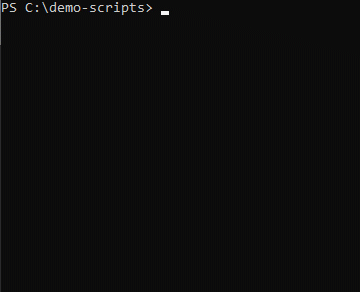
Como você pode ver a partir da saída, o status de cada disco é determinado pela porcentagem de espaço livre no disco, que foi o resultado de usar várias condições com o If-Else do PowerShell.
Vários e If-Else Aninhados
Vamos supor que você tenha uma declaração if-else com uma condição definida no bloco else. Quando a declaração if-else é executada, o bloco else é invocado se o código dentro do bloco if retornar falso.
Dentro do bloco else, você precisa realizar outro teste condicional. Como resultado, você precisa de outra declaração If-Else. Esse cenário é chamado de If-Else aninhado. A declaração If-Else aninhada é comumente usada se o If-Else interno depender do resultado da operação no If-Else externo.
O uso de declarações If-Else múltiplas e aninhadas pode ser bastante confuso. O ponto chave é lembrar da posição do esqueleto e garantir que você indente seu código. Indentar seu código ajudará você a reconhecer e separar facilmente suas declarações If-Else.
Exemplo de Declarações If-Else Múltiplas/Aninhadas
O script de exemplo abaixo mostra como If-Else múltiplas e aninhadas podem depender do resultado umas das outras. A lógica do código abaixo é a seguinte.
- Se o
$SendEmailfor$false, o script não fará nada e sairá. - Se o
$SendEmailfor$true, então as variáveis$Frome$Tonão podem estar vazias ou nulas. Caso contrário, o$abortFlagserá definido como 1. - Se o
$SendEmailfor$truee o$CCEnabledfor$true, então a variável$CCnão pode estar vazia ou nula. Caso contrário, o$abortFlagserá definido como 1. - Se o
$SendEmailé$truee o$BCCEnabledé$true, então a variável$BCCnão deve estar vazia ou nula. Caso contrário, o$abortFlagserá definido como 1. - Se o valor de
$abortFlagfor 1, o script sairá neste ponto e não continuará. - Se o valor de
$abortFlagfor 0, o script continuará até o fim.
Copie o código abaixo e salve-o como Send-MyMail.ps1. Não altere nenhum valor ainda.
Depois de salvar o arquivo, execute-o no PowerShell, como mostrado abaixo. A demonstração abaixo mostra o resultado do script quando os valores das variáveis permanecem inalterados.
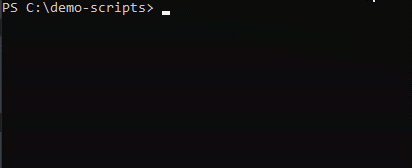
Em seguida, edite o script e atualize todas as variáveis corretamente, como este trecho abaixo.
Após editar as variáveis, salve o script e execute-o novamente. Deve mostrar o mesmo resultado, conforme visto abaixo.
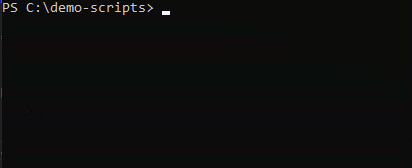
Agora, modifique as variáveis e experimente combinações para testar como o If-Else aninhado será afetado. Modificar e testar por conta própria ajudará você a entender melhor a lógica.
Resumo
Neste artigo, você aprendeu sobre a construção lógica condicional – a construção If Statement do PowerShell. A instrução If-Else permite aos scripters formular lógica condicional e direcionar as ações de seus scripts com base nos resultados dos testes.
Com os exemplos deste artigo, você deveria ter aprendido maneiras e técnicas de usar a instrução If-Else ao criar um código orientado por decisões. If-Else pode ser simples usando uma única condição e se torna mais complexo à medida que você se aprofunda nas instruções If-Else aninhadas.
O que você acha da instrução If-Else? É algo que você acredita que estaria usando mais e mais após ler este artigo? Que outros propósitos você pode considerar onde pode aplicar o conhecimento que adquiriu aqui?













